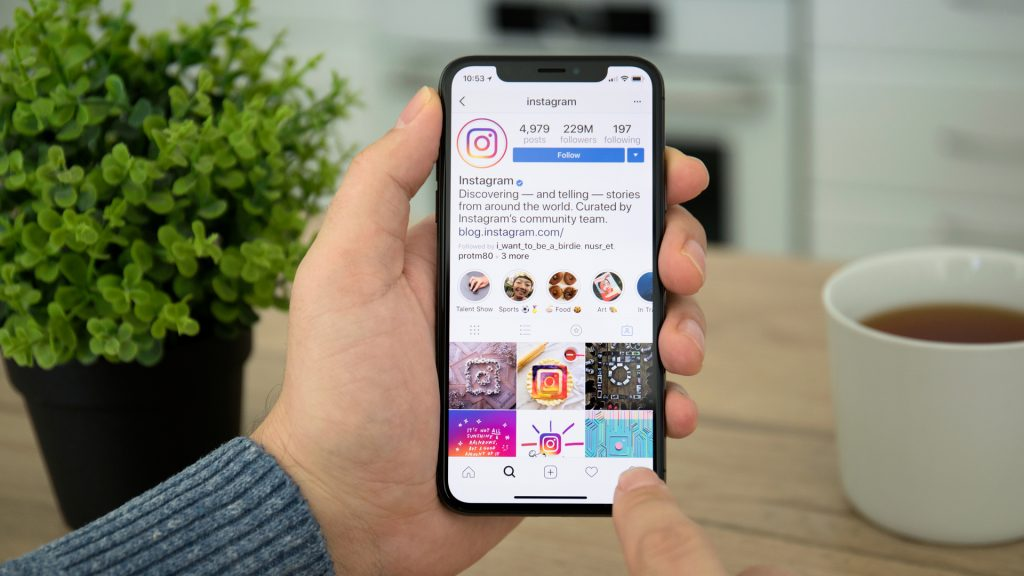Laptop yang lemot sering kali membuat kita kesal, apalagi ketika sedang mengerjakan tugas penting atau menikmati hiburan. Namun, jangan khawatir! Ada banyak cara yang bisa kita lakukan untuk mengatasi masalah ini. Dalam artikel ini, kita akan membahas 10 cara mengatasi laptop lemot dengan langkah-langkah yang mudah dan bisa kamu lakukan sendiri di rumah. Jadi, mari kita simak bersama-sama!
1. Hapus Program yang Tidak Diperlukan
Seiring waktu, laptop kita mungkin terisi dengan berbagai program yang jarang atau bahkan tidak pernah kita gunakan. Program-program ini bisa memakan banyak resources dan membuat laptop kita menjadi lemot. Cara mengatasinya adalah dengan menghapus program yang tidak diperlukan melalui Control Panel atau Settings di laptopmu.
2. Bersihkan File Sampah dan Cache
File sampah dan cache yang menumpuk juga bisa memperlambat kinerja laptop. Gunakan fitur bawaan seperti Disk Cleanup di Windows atau aplikasi pihak ketiga seperti CCleaner untuk membersihkan file sampah dan cache secara rutin.
3. Tambah Kapasitas RAM
Jika laptopmu sering lemot saat menjalankan beberapa aplikasi sekaligus, mungkin saatnya untuk menambah kapasitas RAM. RAM yang lebih besar memungkinkan laptop untuk menangani lebih banyak proses sekaligus tanpa memperlambat kinerja.
4. Matikan Program yang Berjalan di Startup
Banyak program yang secara otomatis berjalan saat laptop dinyalakan, dan ini bisa memperlambat waktu booting serta kinerja secara keseluruhan. Kamu bisa mematikan program-program ini melalui Task Manager di Windows atau System Preferences di Mac.
5. Perbarui Sistem Operasi dan Driver
Sistem operasi dan driver yang tidak diperbarui bisa menyebabkan berbagai masalah, termasuk kinerja yang lambat. Pastikan untuk selalu memperbarui sistem operasi dan driver ke versi terbaru untuk mendapatkan peningkatan kinerja dan keamanan.
Baca juga: 7 Cara Mengatasi Instagram Tidak Bisa Dibuka, Ini Solusinya!
6. Gunakan Solid State Drive (SSD)
Mengganti Hard Disk Drive (HDD) dengan Solid State Drive (SSD) bisa meningkatkan kinerja laptop secara signifikan. SSD memiliki kecepatan baca dan tulis yang jauh lebih cepat dibandingkan HDD, sehingga waktu booting dan akses data menjadi lebih singkat.
7. Hentikan Efek Visual yang Tidak Perlu
Efek visual seperti animasi dan transparency mungkin terlihat menarik, tetapi bisa memakan banyak resources. Kamu bisa mematikan efek-efek ini melalui pengaturan sistem di Windows atau Mac untuk meningkatkan kinerja laptop.
8. Scan dan Hapus Malware
Malware atau perangkat lunak berbahaya bisa menginfeksi laptop dan memperlambat kinerjanya. Gunakan perangkat lunak antivirus yang terpercaya untuk memindai dan menghapus malware dari laptopmu secara rutin.
9. Atur Ulang Pengaturan Pabrik
Jika semua langkah di atas tidak berhasil, mengatur ulang laptop ke pengaturan pabrik bisa menjadi solusi terakhir. Langkah ini akan menghapus semua data dan mengembalikan laptop ke kondisi awal seperti baru. Jangan lupa untuk mem-backup data penting sebelum melakukan pengaturan ulang ini.
10. Pertimbangkan untuk Upgrade Laptop
Jika laptopmu sudah cukup tua dan semua cara di atas tidak memberikan hasil yang signifikan, mungkin saatnya untuk mempertimbangkan upgrade ke laptop baru. Teknologi terus berkembang, dan laptop baru biasanya menawarkan kinerja yang jauh lebih baik dibandingkan laptop lama.
Mengatasi laptop yang lemot memang bisa jadi tantangan, tetapi dengan mengikuti 10 cara di atas, kamu bisa meningkatkan kinerja laptopmu secara signifikan. Jangan lupa untuk selalu merawat laptop dengan baik dan rutin melakukan perawatan agar kinerjanya tetap optimal.
Jika kamu menemukan artikel ini bermanfaat, jangan ragu untuk membagikannya dengan teman-temanmu yang juga mungkin sedang mengalami masalah dengan laptop lemot. Terima kasih telah membaca, dan semoga laptopmu kembali berjalan dengan lancar!
Baca juga: 10 Ciri ciri Akun Instagram di Hack dan Cara Mengatasinya!